Notice APPLE IPHONE 6 PLUS
Liens commerciaux

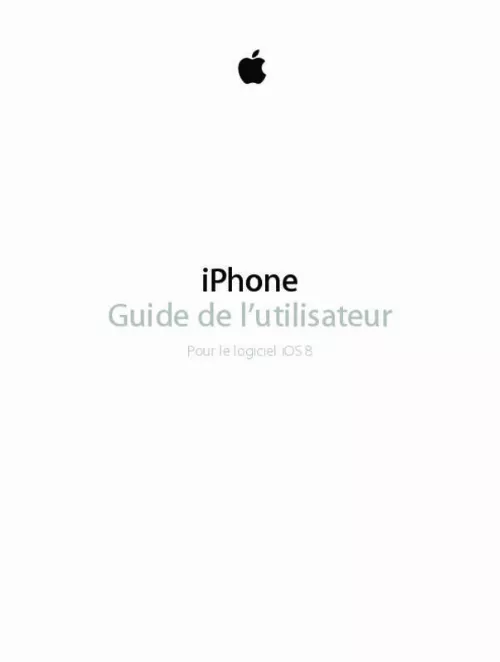
Le mode d'emploi APPLE IPHONE 6 PLUS vous rend service
Votre téléphone indique en haut à gauche de l'écran "sim verrouillé", vous ne savez pas quoi faire ? Pour savoir quoi faire pour résoudre votre problème, consultez la notice de votre APPLE IPHONE 6 PLUS. Vous ne parvenez pas à accéder aux paramètres mms et sms de votre téléphone, le réseau de données cellulaires n’est pas disponible ? Vous ne pouvez pas le débloquer car le clavier numérique ne s'affiche pas à la taille normale, mais à une taille gigantesque ? Pour savoir comment résoudre les problèmes que vous rencontrez avec votre APPLE IPHONE 6 PLUS, reportez-vous au mode d'emploi.
Extrait du mode d'emploi APPLE IPHONE 6 PLUS
Les instructions détaillées pour l'utilisation figurent dans le Guide de l'utilisateur.
Connectez l'iPhone après l'appel pour terminer la synchronisation. 12 Chapitre 1 Activation et configuration 2 Notions élémentaires 2 Bouton de marche/veille Vue d'ensemble de l'iPhone Prise d'écouteurs Récepteur Emplacement pour carte SIM Interrupteur Sonnerie/Silencieux Appareil photo (à l'arrière) Boutons de volume Barre d'état Écran tactile Icônes des applications Bouton principal Connecteur Dock Haut-parleur Micro 13 Écouteurs stéréo Câble connecteur Dock vers USB Dock Adapteur secteur USB Chiffon de nettoyage Élément Écouteurs stéréo Utilisation Écouter de la musique, des vidéos et des appels téléphoniques. Utilisez un micro intégré pour discuter. Cliquez sur le bouton du micro pour répondre ou mettre fin à un appel. Lorsque vous écoutez l'iPod, cliquez sur bouton pour lire ou interrompre un morceau ou cliquez deux fois pour passer à la piste suivante. Connectez le Dock à votre ordinateur ou à l'adaptateur secteur à l'aide du câble fourni, puis placez l'iPhone debout sur le Dock lors de la charge ou de la synchronisation. Connectez les haut-parleurs au port de sortie à l'arrière du Dock à l'aide d'un câble audio doté d'une prise stéréo standard de 3,5 millimètres. Dock Câble connecteur Dock Utilisez le câble pour synchroniser et charger l'iPhone en le connectant à vers USB votre ordinateur ou pour le charger en le connectant à l'adaptateur secteur. Il est possible d'utiliser le câble avec le Dock ou de le brancher directement à l'iPhone. Adaptateur secteur USB Chiffon de nettoyage Outil d'éjection SIM Connectez l'adaptateur secteur à l'iPhone à l'aide du câble fourni, puis branchez-le à une prise électrique standard pour charger l'iPhone. Essuyer l'écran de l'iPhone. Éjecter la carte SIM (outil non fourni avec l'iPhone dans certains pays). [...] 5 Pour plus d'informations sur l'iPhone, y compris les vidéos sur l'activation et l'utilisation de l'iPhone, accédez au site : www. apple. com/fr/iphone. Insertion de la carte SIM de l'iPhone Dans certaines régions, il peut être nécessaire d'acheter la carte SIM vendue séparément et de l'insérer dans l'iPhone avant son activation. Pour plus d'instructions, lisez la documentation fournie avec la carte SIM. Si votre opérateur vous fournit un code PIN pour votre carte SIM, saisissez-le pour activer l'iPhone. Activation de l'iPhone 1 Téléchargez et installez la dernière version d'iTunes à la page www. apple. com/fr/itunes. 2 Connectez l'iPhone à un port USB 2. 0 de votre Mac ou PC à l'aide du Dock et du câble fournis avec l'iPhone. Sauf si votre clavier dispose d'un port USB 2. 0 à haute puissance, vous devez connecter votre iPhone à un port USB 2. 0 de votre ordinateur. 3 Suivez les instructions à l'écran dans iTunes pour activer l'iPhone et le synchroniser avec vos contacts, calendriers, comptes de messagerie et signets sur votre ordinateur. Il suffit de cocher l'option Configurer votre iPhone pour synchroniser tous ces éléments automatiquement. Vous pouvez utiliser iTunes pour personnaliser les informations que vous synchronisez et pour synchroniser vos sonneries, votre musique, vous photos, vous podcasts et vos vidéos vers l'iPhone. Reportez-vous à la section suivante. Vous pouvez déconnecter l'iPhone à partir de votre ordinateur après l'affichage de « En attente d'activation » sur l'écran de l'iPhone. Un message s'affiche à l'écran de l'iPhone pour vous indiquer que le téléphone est activé. Cela signifie que l'iPhone est opérationnel et que vous pouvez utiliser toutes ses fonctionnalités...
Téléchargez votre notice ! Téléchargement gratuit et sans inscription de tous types de documents pour mieux utiliser votre téléphone portable APPLE IPHONE 6 PLUS : mode d'emploi, notice d'utilisation, manuel d'instruction. Cette notice a été ajoutée le Samedi 11 Novembre 2014. Si vous n'êtes pas certain de votre références, vous pouvez retrouvez toutes les autres notices pour la catégorie Téléphone portable Apple.


